Típusú sor AutoCAD
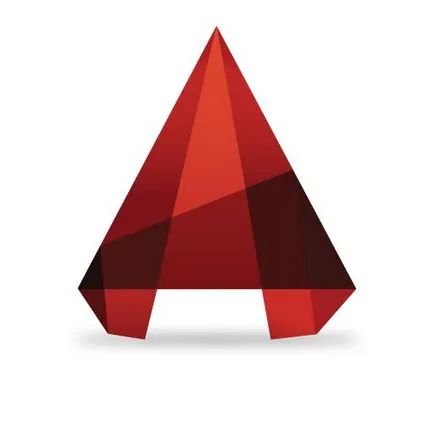
Előállításának szabályai rajzok megkövetelik a tervező, hogy különböző típusú vonalak jelzik a tárgyakat. AutoCAD felhasználó szembe kell néznie egy ilyen probléma: alapértelmezés szerint csak néhány fajta folytonos vonalak. Hogyan, akkor hozzon létre egy rajzot megfelelő szabványok?
Ebben a cikkben választ adni arra a kérdésre, hogy hogyan lehet növelni a számát típusú vonalak rajzoló.
Hogyan adjunk a vonal típusát AutoCAD
Indítsa el az AutoCAD és felhívni egy tetszőleges objektumot. Nézzük annak tulajdonságait, akkor előfordulhat, hogy a kiválasztott vonal típusú nagyon korlátozott.
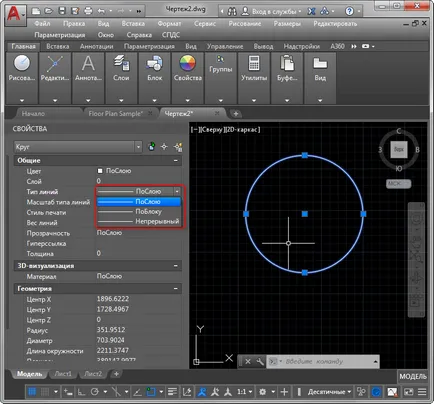
válassza ki a „Format” és „Vonal típusok” a menüsorban.
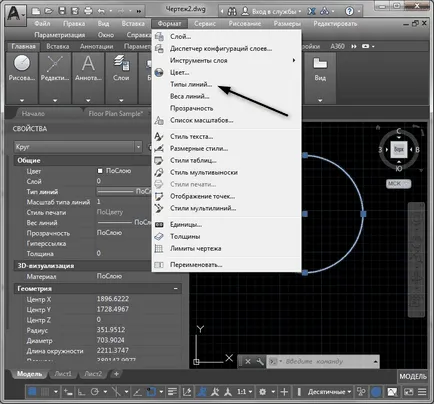
Mielőtt megnyitja a vonaltípus kezelővel. Kattintson a „Download” gombra.
Most van egy nagy leltárt álló sorok, ahonnan kiválaszthatja a megfelelő neked. Válassza ki a kívánt típust, majd kattintson az „OK” gombot.
Ha rákattint a „Fájl” ablakban sorban boot, akkor töltse le a vonal típusú külső fejlesztők.
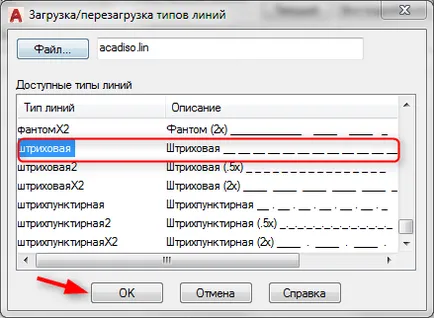
A menedzser ekkor egy sort, amit feltöltött. Kattintson az „OK” gombot.
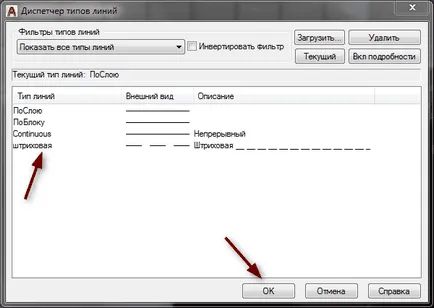
Jelölje ki a rajzolt objektum, és adja meg a tulajdonságait egy új típusú vezeték.
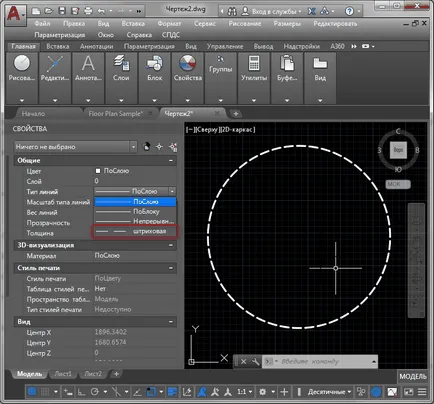
Ez minden. Ez a kis, lifehack segít hozzá semmilyen vonalak előállításához rajzokat.
Örömünkre szolgál, hogy képes, hogy segítsen megoldani a problémát.
Viszont, ha segíthet is. még egy kicsit.
Próbáld megtalálni más válaszokat online
Nézzük megoldani minden problémát a számítógépen?
Egy másik cikk ebben a témában:
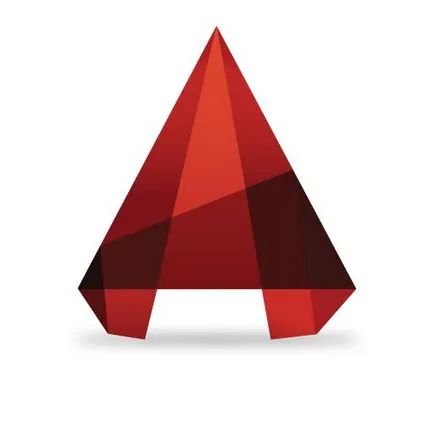


szokatlanul továbbra is működnek az AutoCAD. Én csak a harmadik napon znakomplyus vele, az solko mindent még tanulni a helyét egy második is elfelejteni. Lehetséges, hogy adjunk a terhelés a könyvtár az AutoCAD azok típusai? Csak azt nem illik a standard típusok, így érdekelt
Természetesen, ha van egy fájl további típusú sor, meg kell mozgatni, hogy a mappa C: \ Program Files \ Autodesk \ AutoCAD **** \ Support (program az átadás időpontjában kell zárni), és akkor lehet menni a Start program és nyissa meg a menü „Beállítások” - „Files”. Válassza ki az „Út Support fájl”, majd az „Add” és a „Tallózás”. Írja be a mappa elérési útját a vonalak és a módosítások mentéséhez.